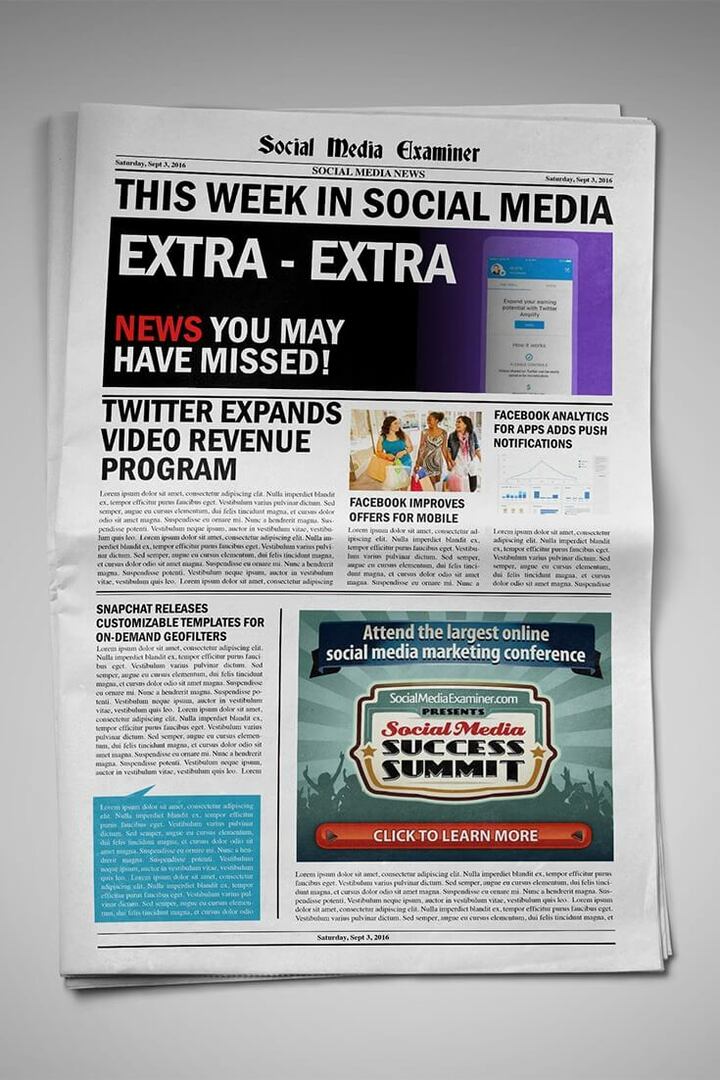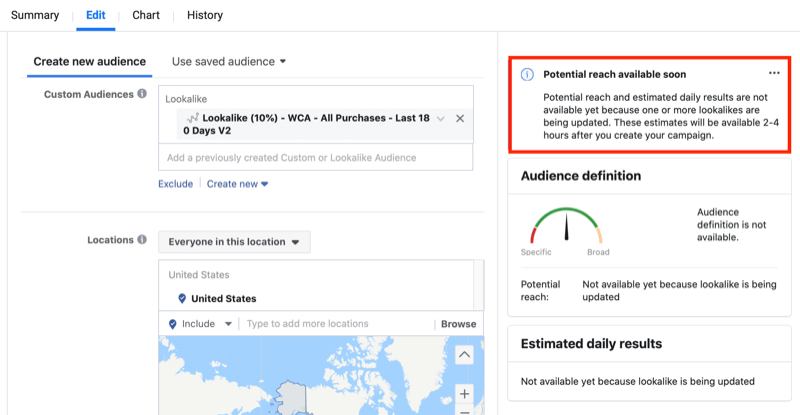Πώς να ρυθμίσετε το δικό σας Dropbox με το Owncloud
Ασφάλεια Αντιγράφων ασφαλείας Dropbox Προτεινόμενα Ανοιχτή πηγή Cloud Storage / / May 24, 2020
Το OwnCloud σάς προσφέρει απεριόριστο διαδικτυακό χώρο αποθήκευσης cloud για πολύ λιγότερα χρήματα από τις χρεώσεις iCloud, Dropbox ή Sugarsync. Δείτε πώς μπορείτε να το ρυθμίσετε.
Σας αρέσει το Dropbox; Τι θα συμβεί αν υπήρχε ένας τρόπος για να αποκτήσετε απεριόριστο διαδικτυακό χώρο αποθήκευσης cloud με πολύ λιγότερα χρήματα από τις χρεώσεις iCloud, Dropbox ή Sugarsync; Καλά νέα, υπάρχουν. Το Owncloud είναι ένα δωρεάν πακέτο λογισμικού διακομιστή Open Source που σας επιτρέπει να έχετε πρόσβαση στα δεδομένα σας από οπουδήποτε και ελέγχετε όλη τη φιλοξενία. Αυτή η αυτο-φιλοξενούμενη και κοινοτική υπηρεσία προσφέρει πελάτες πολλαπλών πλατφορμών σε Windows, Linux, Mac, Android και iOS.
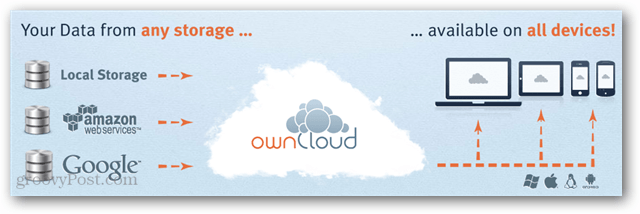
Γιατί να χρησιμοποιήσετε το Owncloud; Είμαστε μεγάλοι θαυμαστές Dropbox και Sugarsync εδώ στο groovyPost, αλλά νομίζω ότι το Owncloud είναι μια καλύτερη λύση, αν έχετε είτε την τεχνογνωσία είτε τη γενναιότητα να το ρυθμίσετε (δεν είναι ότι σκληρός…). Το πρόβλημα είναι ότι όλα όσα ανεβάζετε στο λογαριασμό σας στο Dropbox είναι σε διακομιστές τρίτων, και οι υπάλληλοι του Dropbox μπορούν Όχι μόνο πρόσβαση σε αυτό, μπορούν να ανακτήσουν αυτά τα αρχεία εάν τους ζητηθεί (κυρίως από υπηρεσίες επιβολής του νόμου και νομικά εντάλματα). Με το Owncloud είστε κάτοχος των δεδομένων και όλου του ελέγχου. Φυσικά, αν πρόκειται να το χρησιμοποιήσετε για την αποθήκευση ευαίσθητων δεδομένων που ίσως θέλετε
Αν θέλεις δοκιμάστε το Owncloud πριν το εγκαταστήσετε, ρίξτε μια ματιά στον ζωντανό ιστότοπο επίδειξης που δημιούργησε η ομάδα dev για αυτήν την τελευταία έκδοση.
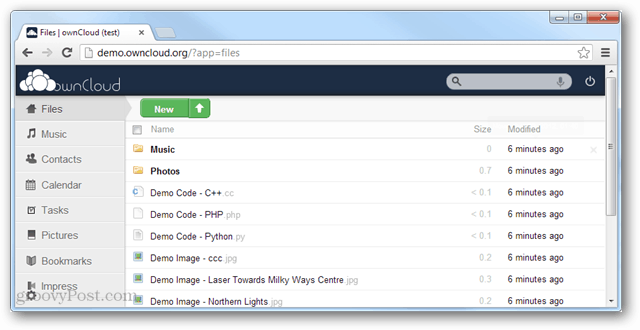
Τι θα χρειαστείτε για να ρυθμίσετε το Owncloud:
- Διακομιστής / επιφάνεια εργασίας Linux. Αυτό μπορεί να είναι ένα στο σπίτι σας ή σε ένα πρόγραμμα φιλοξενίας (όπως το Dreamhost ή το 1and1). Σας προτείνω να χρησιμοποιήσετε έναν κεντρικό υπολογιστή. Το Owncloud έχει μερικές βασικές εξαρτήσεις όπως το PHP5 και το My SQLite. Μπορείτε να βρείτε πλήρεις απαιτήσεις διακομιστή εδώ. Τα περισσότερα προγράμματα κοινής φιλοξενίας έχουν εγκαταστήσει όλα τα απαραίτητα πακέτα.
- Ένας πελάτης FTP. προτείνω Filezilla. (Δεν απαιτείται εάν κάνετε εγκατάσταση στον υπολογιστή σας)
- (Προαιρετικό / Ταχύτερο) Ένας πελάτης SSH. προτείνω Στόκος.
Κατεβάστε το Owncloud από τον επίσημο ιστότοπο: http://owncloud.org/support/install/
Η τελευταία έκδοση από τη σύνταξη αυτού του σεμιναρίου είναι η έκδοση 4.5.2 και προτείνω να αρπάξετε την πιο πρόσφατη έκδοση εάν υπάρχει διαθέσιμη μια νεότερη (ο υψηλότερος αριθμός σημαίνει νεότερος).
Θα το χωρίσουμε σε δύο διαφορετικούς τύπους οδηγών, έναν σύντομο με τα βασικά και έναν μακρύτερο με περισσότερες λεπτομέρειες.
Ο σύντομος οδηγός εγκατάστασης:
- Κατεβάστε το τελευταίο αρχείο Owncloud. (Για οικιακή χρήση δοκιμάστε πρώτα το αυτόματο πρόγραμμα εγκατάστασης ιστού)
- Ανεβάστε το αρχείο σε ένα φάκελο στην περιοχή / var / www / περιοχή του διακομιστή σας.
- Εξαγάγετε τα περιεχόμενα του αρχείου (ή κάντε το πριν το ανεβάσετε).
- Αλλάξτε την κυριότητα του εξαγόμενου φακέλου owncloud στο όνομα χρήστη σας χρησιμοποιώντας πρόσβαση root ή ορίστε τα δικαιώματα του φακέλου σε 777 μέσω FTP.
- Χρησιμοποιήστε ένα πρόγραμμα περιήγησης στο Διαδίκτυο και μεταβείτε στο http://yoursiteorIP/owncloud/
- Χρησιμοποιήστε τη διεπαφή του Owncloud για να δημιουργήσετε έναν λογαριασμό διαχειριστή και να του δώσετε ένα ισχυρός κωδικός πρόσβασης.
- Επιλέξτε αν θα χρησιμοποιήσετε MySQL ή MySQL-lite. Το Lite είναι πιο εύκολο να ρυθμιστεί εάν το έχετε διαθέσιμο.
- Πιάσε τον υπολογιστή-πελάτη συγχρονισμού και απολαύστε τη χρήση του Owncloud.
Ο αναλυτικός οδηγός εγκατάστασης:
Πρώτα από που χρειάζεστε την τελευταία έκδοση του Owncloud. Η ενημέρωση μπορεί να είναι λίγο επίπονη, γι 'αυτό σας συνιστώ να λάβετε την πιο πρόσφατη έκδοση, εκτός εάν δεν λειτουργεί με τον διακομιστή σας για κάποιο λόγο.
Για οικιακή χρήση, δοκιμάστε πρώτα το αυτόματο πρόγραμμα εγκατάστασης ιστού πριν από την αντιμετώπιση της χειροκίνητης μεθόδου. Λάβετε υπόψη ότι το πρόγραμμα εγκατάστασης ιστού συνήθως δεν λειτουργεί με απομακρυσμένη φιλοξενία.
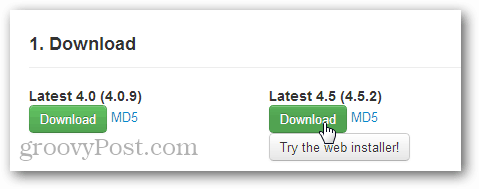
Στη συνέχεια ανεβάστε τα αρχεία Owncloud στον διακομιστή σας. Αυτά πρέπει να τοποθετηθούν σε έναν φάκελο που βλέπει προς τα έξω στον οποίο μπορείτε να αποκτήσετε πρόσβαση από το Διαδίκτυο (/ var / www /). Στην κοινόχρηστη φιλοξενία, αυτός θα είναι πιθανώς ένας υποκατάλογος κάτω από τον κύριο φάκελο εγκατάστασης τομέα. Ο ευκολότερος τρόπος για να ανεβάσετε το αρχείο σε έναν απομακρυσμένο διακομιστή είναι με το FTP.
Λάβετε υπόψη ότι εάν δεν έχετε πρόσβαση SSH, θα πρέπει να εξαγάγετε το αρχείο και, στη συνέχεια, να ανεβάσετε το περιεχόμενο, όχι το ίδιο το αρχείο. Το μεγάλο πλεονέκτημα της χρήσης SSH εδώ είναι ότι παίρνει τα αρχεία που εξάγονται στο διακομιστή σας εκθετικά γρηγορότερα, αλλά το τελικό αποτέλεσμα είναι το ίδιο.
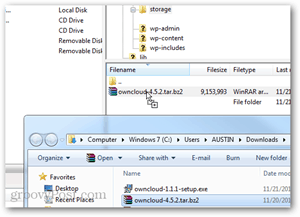
(Μόνο SSH) Χρησιμοποιήστε το PuTTY για SSH στο διακομιστή σας (ή στην κονσόλα root εάν υπάρχει τοπικός υπολογιστής)
Στη γραμμή εντολών PuTTY μεταβείτε στον κατάλογο στον οποίο ανεβάσατε το αρχείο και, στη συνέχεια, εκτελέστε την ακόλουθη εντολή για να το εξαγάγετε:
tar -xjvf owncloud-4.5.2.tar.bz2
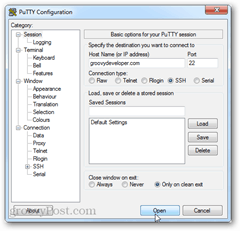
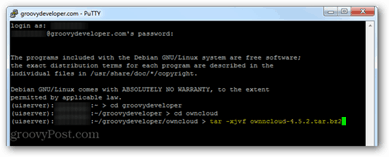
Όπως αναφέρθηκε παραπάνω, εάν δεν έχετε πρόσβαση SSH, θα πρέπει πρώτα να εξαγάγετε το αρχείο tar.bz2 και, στη συνέχεια, να ανεβάσετε τα περιεχόμενα. Αυτό θα διαρκέσει πολύ περισσότερο από το να το εξαγάγετε μετά τη μεταφόρτωση, αλλά ολοκληρώνεται η δουλειά.
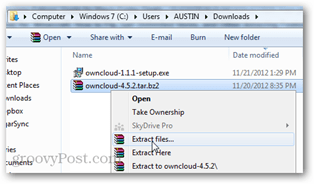
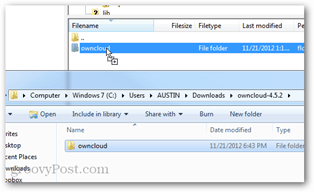
Τώρα πρέπει απλώς να αλλάξετε τα δικαιώματα της εγκατάστασης. Εάν εξακολουθείτε να είστε συνδεδεμένοι μέσω SSH, εκτελέστε την ακόλουθη εντολή από τον γονικό κατάλογο στον οποίο ανεβάσατε το δικό σαςcloud. Απλώς αντικαταστήστε το www-data: www-data με το όνομα χρήστη και την ομάδα σας στο διακομιστή, αλλά πολλοί διακομιστές Apache χρησιμοποιούν το www-data ως όνομα χρήστη.
chown -R www-data: www-data owncloud /
Εάν δεν έχετε SSH, η εναλλακτική λύση είναι να κάνετε αναζήτηση στο αρχείο διαμόρφωσης μέσω FTP και να ορίσετε τα δικαιώματα σε 777 (Όλοι έχουν πρόσβαση σε όλους τους χρήστες). Μόλις ολοκληρωθεί η εγκατάσταση, μπορείτε να το επαναφέρετε σε 750 για να το ασφαλίσετε ξανά.
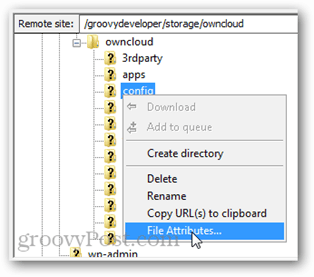
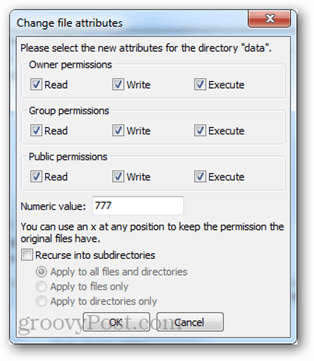
Αυτό είναι το μόνο που υπάρχει για το backend config. Στη συνέχεια, επισκεφτείτε τον κατάλογο owncloud χρησιμοποιώντας το πρόγραμμα περιήγησής σας. Δημιουργήστε τον λογαριασμό διαχειριστή σας, δώστε τον ένας καλός κωδικός πρόσβασηςκαι ολοκληρώστε τη ρύθμιση.
Εάν εντοπιστεί το My SQLite, θα χρησιμοποιηθεί αυτόματα, αν όχι, ίσως χρειαστεί να δημιουργήσετε μια βάση δεδομένων MYSQL που μπορεί να διαμορφωθεί κατά τη δημιουργία του λογαριασμού διαχειριστή.
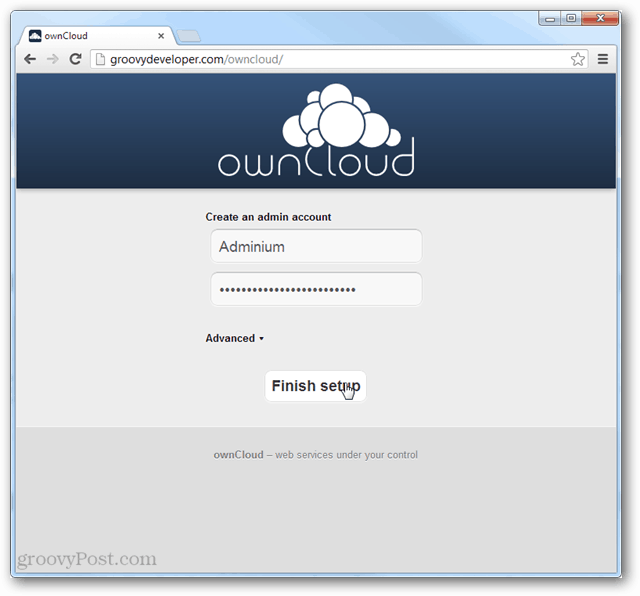
Μόλις ρυθμίσετε τον λογαριασμό διαχειριστή σας, προτείνω να δημιουργήσετε έναν δευτερεύοντα λογαριασμό και να τον χρησιμοποιήσετε για συγχρονισμό με όλες τις συσκευές σας. Αυτό είναι απλώς ένα επιπλέον μέτρο ασφάλειας για να αποτρέψει κάποιον να αποκτήσει πρόσβαση στο δικό σαςcloud χρησιμοποιώντας πληροφορίες που είναι αποθηκευμένες σε μία από τις συγχρονισμένες συσκευές σας.
Συνιστώ ανεπιφύλακτα τη χρήση του υπολογιστή-πελάτη συγχρονισμού, καθώς παρέχει μια απρόσκοπτη εμπειρία δημιουργίας αντιγράφων ασφαλείας. Μπορεί να βρεθεί για όλα τα λειτουργικά συστήματα στο Συγχρονισμός σελίδας λήψης πελάτη.
Εάν διαθέτετε κινητή συσκευή το Owncloud είναι επίσης διαθέσιμο στο Android και iOS (0,99 $ στο iTunes).
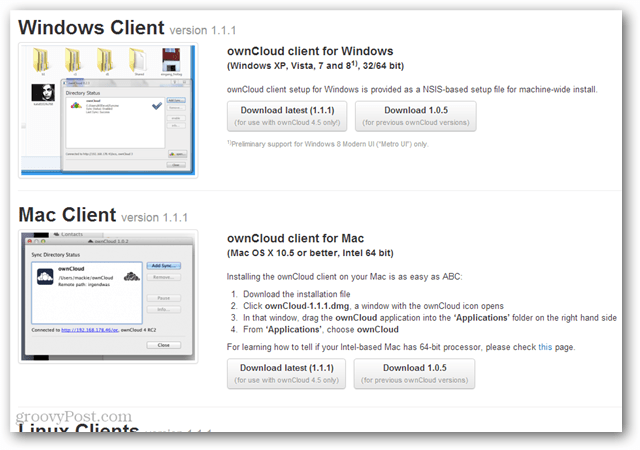
Κατά τη σύνδεση ενός προγράμματος-πελάτη συγχρονισμού, χρησιμοποιήστε την ίδια διεύθυνση στην οποία είναι εγκατεστημένο το owncloud. Εάν έχετε ενεργοποιήσει το SSL στο διακομιστή, μπορείτε να "χρησιμοποιήσετε μια ασφαλή σύνδεση". Διαφορετικά, απλώς εισάγετε το όνομα χρήστη και τον κωδικό πρόσβασης του λογαριασμού σας και όλα πρέπει να λειτουργούν!
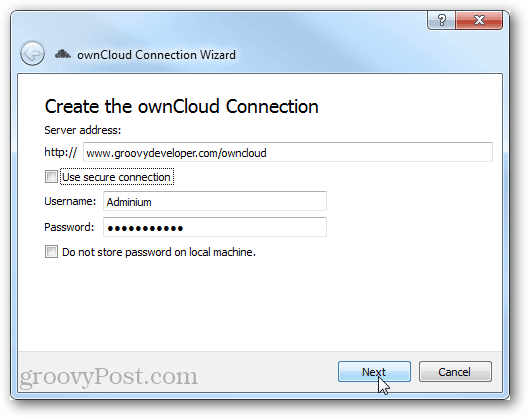
Αυτό είναι μόνο που πρέπει να ρυθμίσετε και να ξεκινήσετε με το ownCloud. Εάν έχετε απορίες σχετικά με αυτήν την υπηρεσία groovy, παρακαλώ ρίξτε ένα σχόλιο παρακάτω.
Αντιμετώπιση προβλημάτων
Αμα δεις:
“Θανατηφόρο σφάλμα: Κλήση σε απροσδιόριστη συνάρτηση stream_resolve_include_path () στο
/htdocs/owncloud/lib/base.php στη γραμμή 99 "
Αυτό οφείλεται στο ότι ο διακομιστής σας δεν χρησιμοποιεί την τελευταία έκδοση της PHP. Ίσως χρειαστεί να ενημερώσετε την PHP στον διακομιστή. Ορισμένοι οικοδεσπότες Ιστού έχουν εγκαταστήσει την τελευταία PHP, αλλά δεν χρησιμοποιείται από προεπιλογή. Σε αυτήν την περίπτωση, η λύση είναι να προσθέσετε τις ακόλουθες δύο γραμμές στο αρχείο .htaccess (αυτό ισχύει στην περίπτωση 1 και 1):
AddType x-mapp-php6 .php. ΠροσθήκηHandler x-mapp-php6 .php
Αμα δεις:
Αποτυχία σύνδεσης στο ownCloud!
Σφάλμα: Η χειραψία SSL απέτυχε
Δεν ήταν δυνατή η σύνδεση με το ownCloud. Παρακαλώ ξαναελέγξτε.
Αυτό πιθανότατα σημαίνει ότι ο διακομιστής σας δεν έχει ρυθμιστεί να χρησιμοποιεί SSL. Συνήθως, αυτό συμβαίνει επειδή χρειάζεστε ένα πιστοποιητικό SSL εγκατεστημένο στον διακομιστή (περισσότερες πληροφορίες διαμόρφωσης εδώ). Δυστυχώς, αυτά μπορεί να είναι ακριβά και κοστίζουν κατά μέσο όρο 50 $ ετησίως. Ωστόσο, ορισμένοι πάροχοι φιλοξενίας προσφέρουν ένα μοναδικό ή «κοινόχρηστο» SSL δωρεάν. Αυτά είναι λιγότερο ασφαλή, αλλά είναι καλύτερα από το τίποτα. Μια άλλη επιλογή είναι να χρησιμοποιήσετε έναν δωρεάν διακομιστή μεσολάβησης SSL. Εάν χρησιμοποιείτε το δικό σαςcloud σε έναν τοπικό υπολογιστή υπάρχει επίσης αυτή η επιλογή.
Μπορείτε πάντα να χρησιμοποιήσετε το Owncloud χωρίς κρυπτογράφηση SSL, αλλά εάν είναι διαθέσιμο θα πρέπει σίγουρα να επωφεληθείτε από την πρόσθετη ασφάλεια.
Αμα δεις:
Δεν είναι δυνατή η τροποποίηση πληροφοριών κεφαλίδας - οι κεφαλίδες έχουν ήδη αποσταλεί από (owncloud / core / lostpassword / index.php: 27) στο /owncloud/lib/template.php στη γραμμή 164
Αυτό οφείλεται σε σφάλμα στο αρχείο remote.php. Απλώς αλλάξτε το αρχείο σε τον ακόλουθο κωδικό για να το διορθώσετε:
php. $ RUNTIME_NOSETUPFS = true; $ RUNTIME_NOAPPS = TRUE; Requ_once ('lib / base.php'); εάν (array_key_exists ('PATH_INFO', $ _SERVER)) { $ path_info = $ _SERVER ['PATH_INFO']; }αλλού{ $ path_info = substr ($ _ SERVER ['PHP_SELF'], strpos ($ _ SERVER ['PHP_SELF'], basename (__FILE__)) + strlen (βασικό όνομα (__FILE__))); } // ξεκινήστε την τροποποίηση. εάν (κενό ($ path_info)) { $ path_info = str_replace ($ _ SERVER ['SCRIPT_NAME'], "", $ _ SERVER ['REQUEST_URI']); } // τελική τροποποίηση. αν (! $ pos = strpos ($ path_info, '/', 1)) { $ pos = strlen ($ path_info); } $ service = substr ($ path_info, 1, $ pos-1); $ file = OCP \ CONFIG:: getAppValue ('core', 'remote_'. υπηρεσία $); εάν (is_null ($ αρχείο)) { κεφαλίδα («HTTP / 1.0 404 Not Found»); έξοδος; } $ parts = explode ('/', $ αρχείο); $ app = $ μέρη [2]; OC_App:: loadApp ($ app); $ baseuri = OC:: $ WEBROOT. '/remote.php/'.$service.'/'; απαιτείται_once (OC:: $ APPSROOT. $ file);